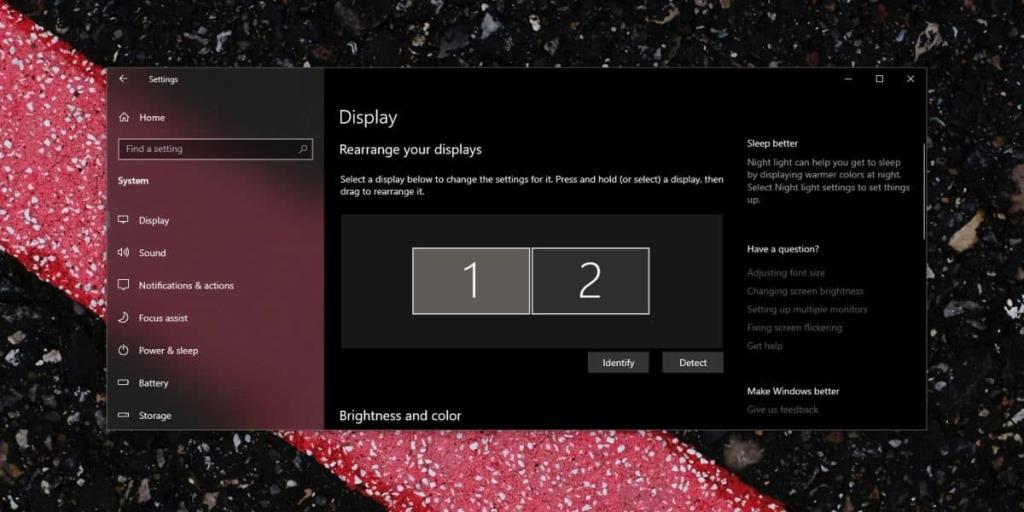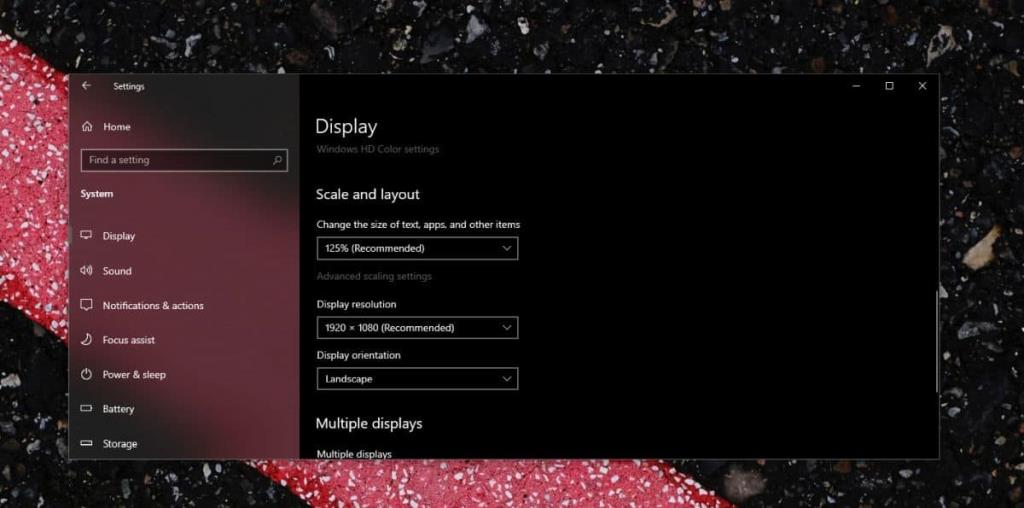Penskalaan ialah ciri pada Windows 10 di mana segala-galanya, dari segi orang awam, diperbesarkan dengan peratusan tertentu. Ciri ini menjadikan pelbagai elemen UI pada skrin anda lebih mudah dilihat apabila anda mempunyai paparan resolusi tinggi. Windows 10 akan mendayakan penskalaan untuk skrin secara lalai apabila anda memasang tetapi anda boleh menukarnya atau melumpuhkannya jika anda mahu. Penskalaan bergantung pada skrin dan jika anda bekerja dengan berbilang monitor, anda mungkin telah mendayakan penskalaan untuk kedua-duanya. Jika tidak, atau jika anda tidak berpuas hati dengan penskalaan, anda boleh menetapkan tahap penskalaan yang berbeza bagi setiap monitor. Ini caranya.
Penskalaan untuk berbilang monitor
Sebelum kami meneruskan, anda harus tahu bahawa penskalaan tidak akan berkuat kuasa sehingga anda log keluar dan log masuk semula ke sistem anda. Anda mungkin telah menggunakan kadar penskalaan baharu tetapi anda tidak akan mendapat pratonton langsung mengenainya. Adalah lebih baik untuk log keluar dan log masuk semula ke sistem anda sebelum anda menilai sama ada anda telah menemui kadar penskalaan yang betul atau tidak untuk skrin.
Pastikan semua monitor yang anda ingin tetapkan tahap penskalaan disambungkan ke sistem anda. Buka apl Tetapan dan pergi ke kumpulan tetapan Sistem. Pilih tab Paparan. Monitor anda akan dipaparkan di sini. Satu-satunya helah untuk ini ialah memilih monitor sebelum membuat sebarang perubahan pada tab paparan. Dalam tangkapan skrin di bawah, monitor dengan isian kelabu muda adalah yang dipilih iaitu, Monitor 1. Sebarang perubahan yang anda buat pada tetapan yang disenaraikan pada tab ini akan digunakan untuk Monitor 1. Untuk menukar pilihan, klik monitor yang lain.
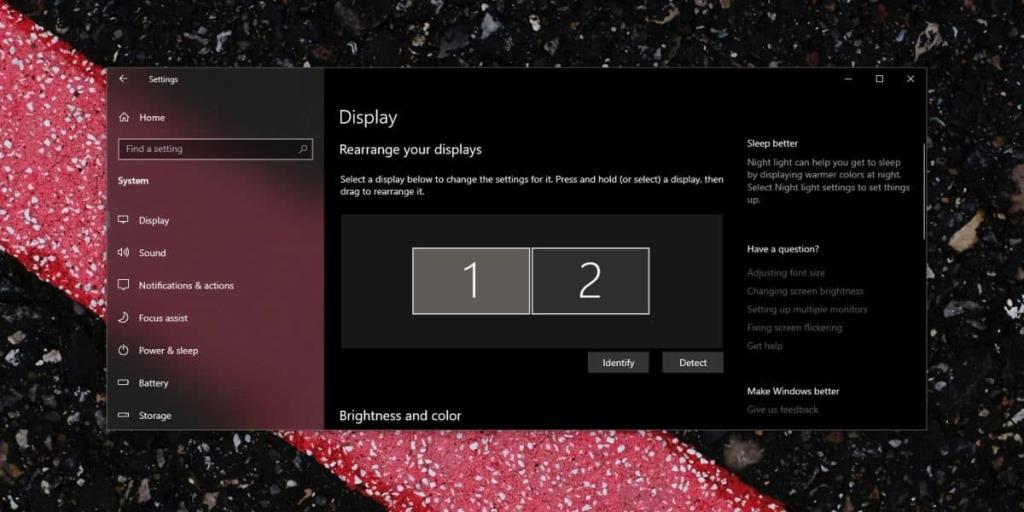
Setelah monitor yang betul telah dipilih, tatal ke bawah dan anda akan menemui bahagian Skala dan susun atur. Buka menu lungsur 'Tukar saiz teks, apl dan item lain' dan pilih kadar penskalaan. Kadar ini adalah tetap dan biasanya dalam kenaikan sebanyak 25%. Pilih kadar, log keluar dan kembali ke sistem anda. Ulang untuk monitor kedua, ketiga, atau semua monitor.
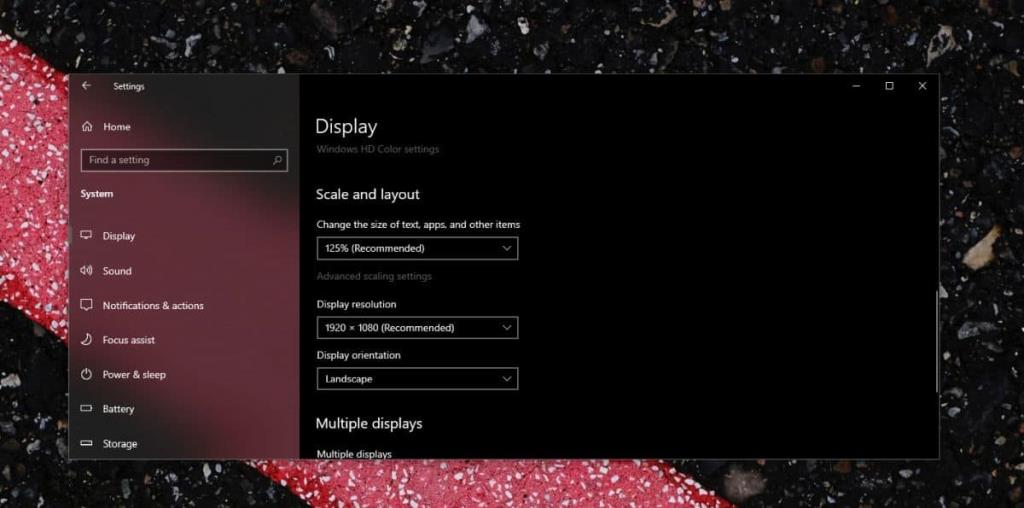
Penskalaan tersuai
Windows 10 mempunyai ciri penskalaan tersuai yang membolehkan pengguna menetapkan tahap penskalaan yang tidak disenaraikan dalam menu lungsur. Kelemahan ciri ini ialah ia tidak boleh digunakan pada setiap monitor. Jika anda mempunyai dua monitor, dan anda ingin menskalakan satu kepada 165% dan satu lagi kepada 180%, anda tidak akan dapat melakukannya. Penskalaan tersuai, sebahagian besarnya, ialah ciri yang datang daripada versi Windows yang lebih lama. Ia telah ditambahkan pada apl Tetapan tetapi ciri itu sendiri tidak begitu mengikut keperluan monitor moden.